THỦ THUẬT
Hướng dẫn cài đặt trọn bộ Microsoft Office miễn phí 2024
Office là bộ công cụ văn phòng được sử dụng phổ biến hiện nay. Vì vậy hôm này tôi sẽ hướng dẫn các bạn cài đặt trọn bộ microsoft office bao gồm Office 365, 2021, 2019, 2016 một cách nhanh chóng và tự động bằng công cụ ODT (Office Deployment Tool) của chính microsoft.
Office deployment tool là gì?
Office deployment tool (ODT) là công cụ dòng lệnh để thực hiện việc tải xuống và cài đặt một cách tự động ứng dụng Microsoft Office 365, 2021, 2019, 2016…trên máy tính cá nhân. Công cụ ODT cho phép bạn thiết lập các tùy chỉnh trong ứng dụng Microsoft Office như: phiên bản cài đặt (32bit hay 64bit), ngôn ngữ, cập nhật ứng dụng, tự động thêm Key để kích hoạt office…
Chuẩn bị trước khi cài đặt Micosoft Office
Một số máy tính thiếu .Net framework chạy sẽ bị lỗi. Vì vậy nên cập nhật .Net Framework (NET Downloads (Linux, macOS, and Windows) trước khi chạy lệnh cài đặt ứng dụng.
Tạo file Configuration.xml để tiến hành cài đặt phiên bản Microsoft Office theo nhu cầu của từng người. Bạn nên sử dụng Office customization tool của chính Microsoft để dễ dàng tạo và chỉnh sửa file cấu hình.
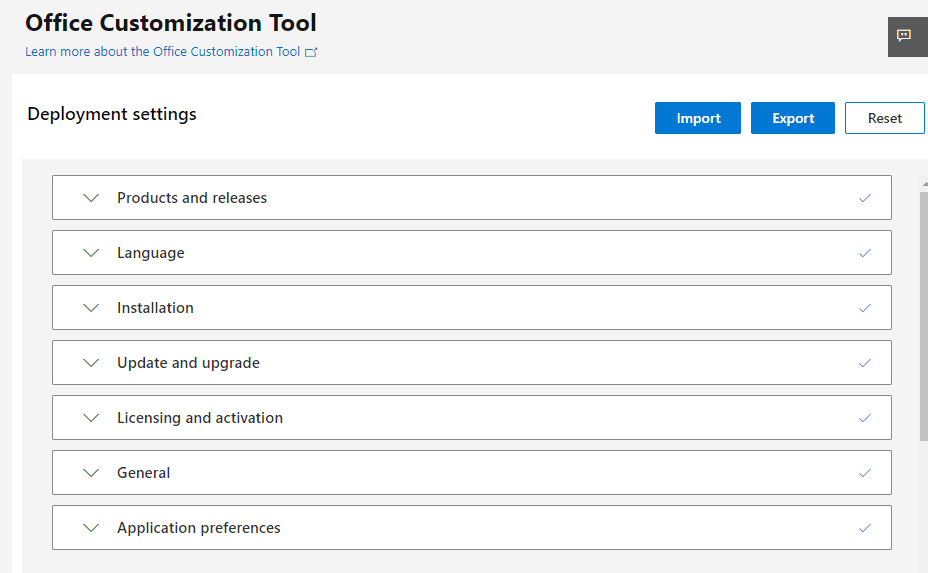
Sau khi tùy chỉnh bộ cài đặt office theo ý muốn. Chúng ta chọn export để lưu lại file configuration.xml cho bước cài đặt.
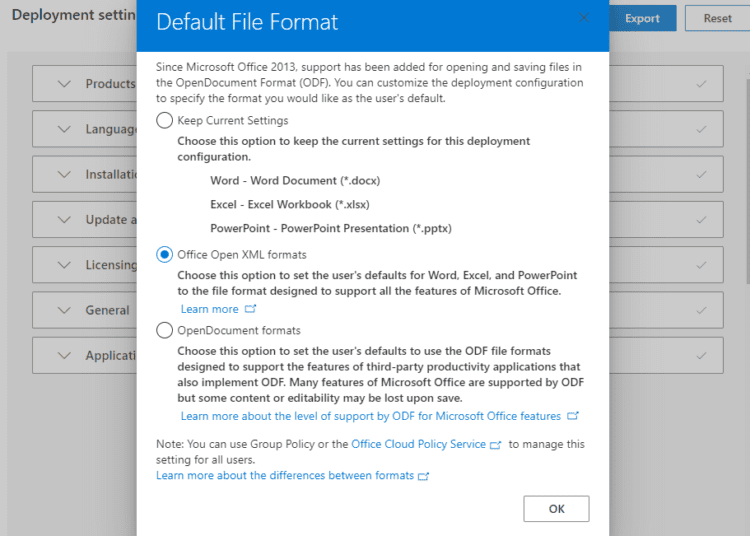
Ở đây tôi có tạo một file configuration.xml để cài đặt Office LTSC Professional Plus 2021 – Volume License, các bạn có thể tham khảo.
<Configuration ID="d6fbff0a-adde-4326-8672-893f48de0c11">
<Add OfficeClientEdition="64" Channel="PerpetualVL2021">
<Product ID="ProPlus2021Volume" PIDKEY="FXYTK-NJJ8C-GB6DW-3DYQT-6F7TH">
<Language ID="en-us" />
<ExcludeApp ID="Lync" />
<ExcludeApp ID="OneDrive" />
<ExcludeApp ID="OneNote" />
<ExcludeApp ID="Publisher" />
<ExcludeApp ID="Teams" />
</Product>
</Add>
<Property Name="SharedComputerLicensing" Value="0" />
<Property Name="FORCEAPPSHUTDOWN" Value="FALSE" />
<Property Name="DeviceBasedLicensing" Value="0" />
<Property Name="SCLCacheOverride" Value="0" />
<Property Name="AUTOACTIVATE" Value="1" />
<Updates Enabled="FALSE" />
<RemoveMSI />
<AppSettings>
<User Key="software\microsoft\office\16.0\excel\options" Name="defaultformat" Value="51" Type="REG_DWORD" App="excel16" Id="L_SaveExcelfilesas" />
<User Key="software\microsoft\office\16.0\powerpoint\options" Name="defaultformat" Value="27" Type="REG_DWORD" App="ppt16" Id="L_SavePowerPointfilesas" />
<User Key="software\microsoft\office\16.0\word\options" Name="defaultformat" Value="" Type="REG_SZ" App="word16" Id="L_SaveWordfilesas" />
</AppSettings>
<Display Level="Full" AcceptEULA="TRUE" />
</Configuration>
Chi tiết từng bước cài đặt bộ Microsoft Office 2021

Bước 1: Bạn có thể tải ODT trực tiếp từ Microsoft Download Center
Bước 2: Tạo thư mục ở ổ C và đặt tên là Office2021.
Sau đó sao chép và giải nén ODT vào thư mục Office2021 và copy file configuration.xml ( tạo bằng Office customization tool ) vào thư mục Office2021.
Bước 3: Mở CMD và chạy với quyền Run as administrator.
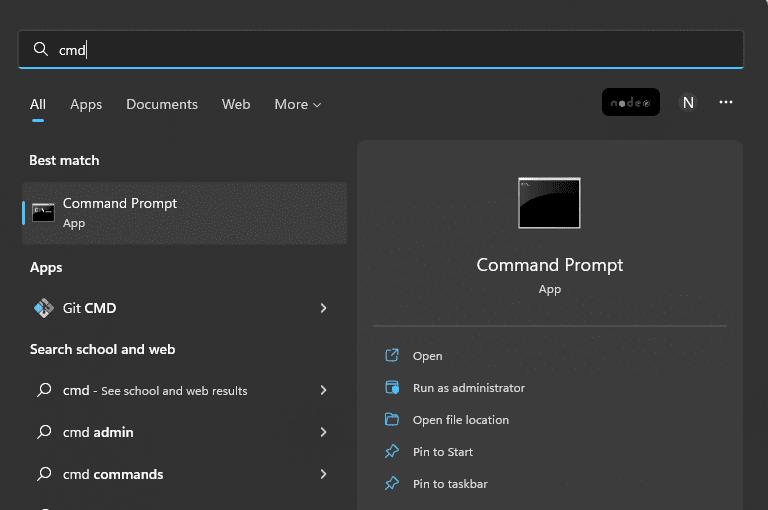
Di chuyển đến thư mục Office2021 bằng lệnh sau:
cd \Office2021
Bước 4: Thực hiện tải xuống Microsoft Office 2021.
setup.exe /download configuration.xml
Bước 5: Tiến hành cài đặt Office 2021.
setup.exe /configure configuration.xml

Vậy là thực hiện xong thao tác cài đặt bộ Microsoft Office 2021. Các bản Microsoft Office khác như Office 365, 2019, 2016 thì các bước cài đặc cũng tương tự như cài đặt Office 2021.
Để thuận tiện tôi có tạo sẳn một bộ cài đặt Office 2021 Pro plus – Volume tích hợp bản quyền 180 ngày. Các bạn có thể tải về và giải nén ra, sau đó mở file 1click.bat để cài đặt và chạy file kichhoat.bat để kích hoạt bản quyền 180 ngày. Sau 180 ngày các bạn cần chạy lại file kichhoat.bat để kích hoạt lại Office bản quyền.
Download: Link
Key Decrypt: 7PTeBFJPZOlg-LauoyZtSqyMvIQm8sKCPBgwOWfGkaU
Bản cài đặt offline cho những máy không có kết nối internet
Download: Link
Đối với bản Office 2013 và Office 2010 thì Microsoft khồng còn hỗ trợ cài đặt bằng công cụ ODT (Office Deployment Tool). Bạn có thể tải bản cài đặt bên dưới đây.
Office 2013 SP1 Volume: Here
Office 2010 SP1 Volume: Here
Firewall chặn port nên không download được bạn. Cần mở port nào trên firewall để download được bạn nhỉ.
Bạn có thể tải bản cài đặt Office offline (Không sử dụng internet): Downloads
Bạn chỉ cần tải về và chạy file installoffice.bat với quyền quản trị (run as administrator)
[…] Để cài đặt Office mới nhất các bạn xem tại đây. […]